Etant donné que je suis toujours équipé d’un vieux modèle de modem ADSL par cable (du genre SpeedTouch d’alcatel pour Orange), je n’ai pas la possibilité de connecter mon IPhone à une Livebox ou autre FreeBox. Pour établir un mini réseau WI-FI entre mon PC (vista) et mon IPhone et ainsi bénéficier de la connection Internet, il faut créer un réseau sans fil dit ad hoc (il existe peut être une autre méthode, celle-ci fonctionne).
1 – Accéder au Centre réseau et partage (via le Panneau de configuration)
Dans la partie gauche de la fenêtre cliquer sur Gérer les réseaux sans fil.
2 – Dans la fenêtre suivante, cliquer sur Ajouter
3 – Dans la fenêtre d’options suivante sélectionner la 3ème option : Créer un réseau ad hoc
4 – Passer la fenêtre explicative du réseau dit ad hoc : cliquer suivant
5 – Définir les propriétés du réseau
Je baptise le réseau partage_connexion en type de sécurité Aucune authentification donc sans mot de passe, et je coche Enregistrer ce réseau sans savoir à quoi sert cet dernière option.
Il serait préférable de choisir un type de réseau sécurisé (exemple de type WEP avec un mot de passe de 5 caractères), mais pour la démo ça suffira.
6 – La dernière étape de l’assistant recommande le partage de connexion internet, c’est pour ça qu’on a fait tout ça, donc on clique dessus et on ferme.
Résultat des courses :
Voilà, le mini réseau WI-FI est créé.
Côté IPhone, il s’agit d’aller dan Reglages, WI-FI, Choisissez un réseau…, et de sélectionner notre nouveau réseau partage_connexion qui devrait naturellement être proposé dans la liste, parmi d’autres réseaux environnants.
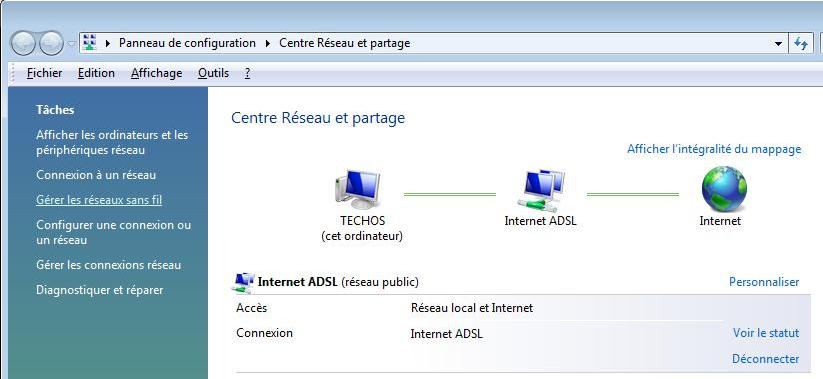
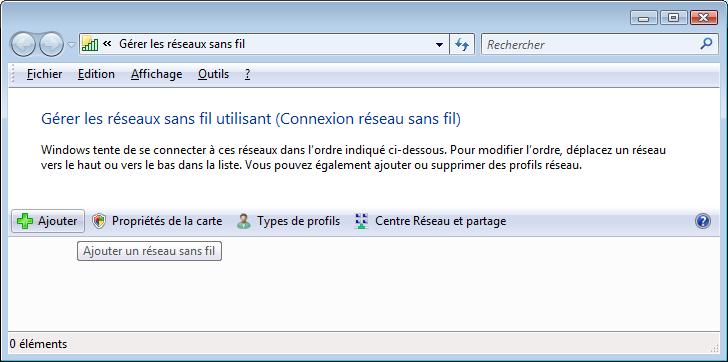
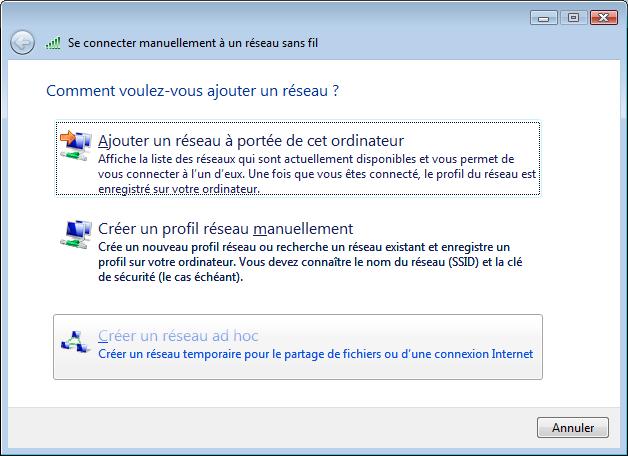

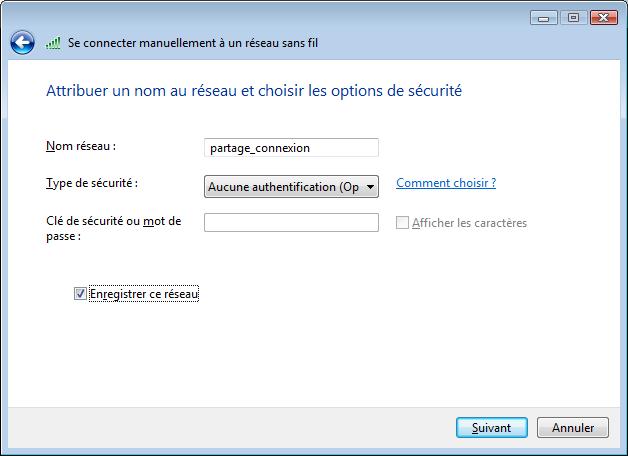
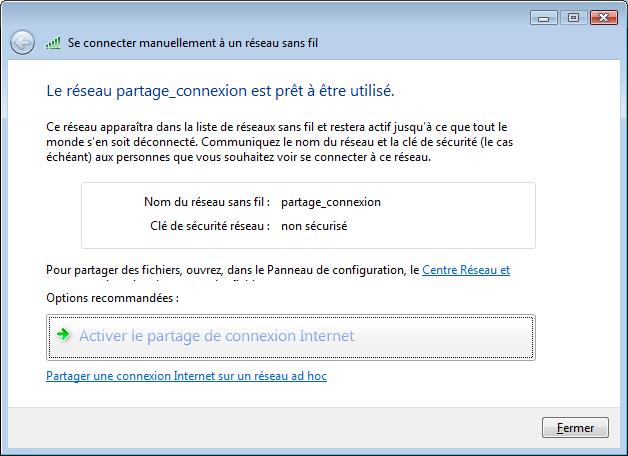
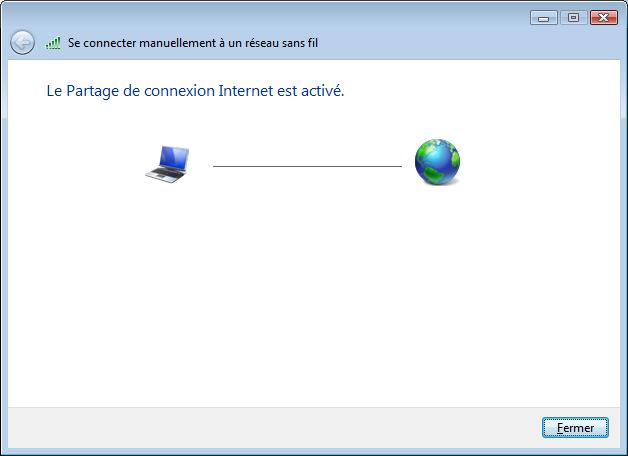
ça marche pas ton truc !!
iphone detecte le reseau mais l’adresse IP et le masque de sous-réseau son avec une serie de chiffre 169.254….. et 255.255.
et toujours pas de connexion internet sur iphone
Commentaire par aniss — août 4, 2009 @ 3:28
Avec ce principe, je n’ai jamais eu a saisir une quelconque IP ou autre masque de sous-réseau. On ne doit pas parler de la même chose.
Commentaire par trucmuche92 — août 10, 2009 @ 9:37
faut activer le partage de la connection internet
Commentaire par Anonyme — août 23, 2009 @ 10:35
faut essayer ça marche
Commentaire par Anonyme — mars 8, 2012 @ 1:14
Merci pour ton petit Tuto,
Ca marche parfaitement bien.
Commentaire par Karim — août 14, 2009 @ 8:07
comment faire pareil mais avec xp??
Commentaire par tibo — août 22, 2009 @ 10:00
slt merci pour ce tuto .mais le problem apres avoir utilisé cette méthode ,apres certain temps vista desactive le partage de connexion internet.meme lorque j’essaye de créer une nouveau réseau en suivant la meme démarche on trouve pas l’icone activer le partage connexion internet disparait pk je sai pas et ca ce passe meme si le parfeux est desactiver svp veuillez me proposer une solution et merci
Commentaire par youssef — octobre 25, 2009 @ 12:33
super sa marche niquel!!!!
Commentaire par louidji — décembre 21, 2009 @ 10:07
Bonjour,
J’ai un problem avec la 6eme étape, j’ai pas « Option recommandées » donc pas de bouton ‘Activer le partage de connexion Internet’
du coup mon iPhone détecte le réseau wifi mais je peu pas me connecté a internet, en plus mon PC ne détecte pas mon iPhone quand je fait « afficher les ordinateurs et périphériques réseau »
Merci.
Commentaire par CoolMan — février 12, 2010 @ 11:17
En reponse a tous les connards qui comprennent pas pourquoi ils ont une ip en 169.x.x.x:
cherchez un peu sur google
un peu de jugeotte ne fait pas de mal
pourquoi on obtient un ip en 169.x.x.x ?
google repond: parceque le dhcp n’a pas repondu.
question: ou avez-vous demarre un serveur dhcp dans cette procedure ?
mettez-vous en fixe, et cassez pas les couilles
Commentaire par faust — mars 2, 2010 @ 8:05
J’aimerais savoir a quoi sert exactement cette méthode car moi mon problème et que je n’ai aucun forfait Internet pour mon iPhone et je cherche une solution pour l’avoir partout tout le temps, je suis prenneur de n’importe quel tuto. N’hésitez pas a me contacter sur Facebook : Mohammed-Ali Boudjaadar. Je vous remercie.
Commentaire par Never-hide — juillet 11, 2010 @ 11:08
Bonjour moi c la même chose avec coolman l étape 6 ne s’affiche pa problème d’ affichage Merci pour votre aide
Commentaire par Medha — juillet 25, 2010 @ 1:26
Bonjour,
dernièrement j’ai appris comment créer un réseau ad-hoc (ici même) pour que je puisque me connecter à internet avec mon i-phone.
Centre réseau et partage > Configurer une nouvelle connexion ou un nouveau réseau > Configurer un réseau sans fil ad-hoc (ordinateur à ordinateur) > Type de réseau WEP > Ensuite l’ordinateur créé le réseau et normalement il devrait y avoir un bouton en dessous partager la connexion internet… Mais justement la est le problème. Je n’ai plus ce bouton! Ce qui signifie que j’arrive très bien a me connecter avec mon i-phone sur le réseau mais je n’ai pas de connexion a internet!
Comment configurer sa??
Encore merci pour vos réponse
Florian
P.S. J’ai besoin de sa car je suis en Allemagne et je ne veux pas avoir une facture exorbitante…
Configuration: Windows 7
Commentaire par flo13kit — octobre 9, 2010 @ 10:13
salut .
j’ai appris specialement le faire et ca marche e partage s’active mais moi j’arrive plus a avoir internet malgré cela peut etre que e votre passera en tout cas e partage serra activé .
1- il faut d’abord savoir quelle connexion utiliser a partager chez moi en cote d’ivoire c ADSl et je suis sur vista .
2 ciquez sur Demarrer puis connexion a vous devez voir e type de connexion (chez moi ADSl)faites clic droit puis propriété .
3 vous verrez dans es onglets de la fenetre de propriété l’onglet partage.
4 decochez a premiere case et oui c ca (autoriser d’autre utilisateur a se connecter via la connexion internet de cet ordinateur ) puis valider avec ok en bas de a cette petite fenetre .
desactivez cette connexion puis reactivez la pour prendre en compte les changements
5 repartez dans demarrer puis connexion puis juste en bas bas de a petite fenetre (on y etait ya 2 sec)activez votre wifi puis cliquez sur configurer une connexion reseau (en bleu)
6 configurer un reseau sans fil ad hoc double cliquez ou faites suivant (c la meme chose)
7 now nous allons creer notre reseau on donne un nom puis le type de securité (wep de preference) on entre la clée .enregistrez et faites suivant.
8 YOUPI vous pouvez activer le partage de la connection internet .
Please si cela marche bien pour vous et que vous avez internet sur votre iDevice .faites moi signe afin de m’aider a mon niveau .
Thank.BOBdylER
Commentaire par BOBDYlER — novembre 6, 2010 @ 3:31
Généralement au bout d’un certain temps quand l’on crée une connection Ad hoc le partage de connection internet disparait.
SOLUTION:
Pour seven allez dans panneau de configuration >centre réseau et partage > Modifier les paramètre de la carte > clique droit sur réseau local puis propriété > partage > et décocher le premier truc puis OK et lancez un ad hoc et l’onglet apparaitra !
BisousSs a tous
Commentaire par TitiboysSs — février 11, 2011 @ 9:11
Si la case n’est plus cocher et que ce problème perssiste. Recochez la puis « OK » et Recochez la.
Commentaire par TitiboysSs — février 18, 2011 @ 5:01
enfin décochez la mdr
Commentaire par TitiboysSs — février 18, 2011 @ 5:01
merci a vous
Commentaire par red — février 26, 2011 @ 11:41
Bonjour,
MErci pour ce tuto qui est très bien fait.
Par contre, j’ai exactement la meme chose que « aniss » a savoir que j’ai une adresse de type APIPA.
J’ai déjà cherché sur google.
Ma config
Win 7 Pro
Internet depuis cable ethernet, partagé sur wifi en adhoc
connexion client depuis une iphone.
Ip lan : 192.168.1.1 /24 (dhpc box)
IP WifI : 192.168.2.1 (paramétrage ICS)
Mais sur l’iphone ca ne fonctionne pas, mais en adressage manuel.
Pare feu windows desactivé, connexion mis en « réseau domestique » pare feu avast désactivé.
Si vous avec une piste, ca m’aiderai bien.
Merci d’avance.
Commentaire par Symbian — mars 11, 2011 @ 3:03
Je refais la fin en francais :p
Mais sur l’iphone ca ne fonctionne pas, même en adressage manuel.
Pare feu windows desactivé, connexion mis en « réseau domestique » pare feu avast désactivé.
Si vous avez une piste, ca m’aiderai bien.
Merci d’avance.
Commentaire par Symbian — mars 11, 2011 @ 3:05
Dernier informations :
Mon iphone se connecte bien au wifi ad hoc.
Par contre, dans connexion réseau, le wifi indique toujours « non connecté ».
J’ai essayé de créer le partage manuel et automatique plusieurs fois, mais idem.
reboot à de multiple reprise.
Commentaire par Symbian — mars 11, 2011 @ 3:07
J’ai une réponse pour ceux pour qui cela ne fonctionne pas.
Il s’agit en fait de ne pas mettre de clef WiFi.
Si vous mettez une clef, l’adresse IP n’arrive pas à s’attribuer.
J’ai essayer à plusieurs reprises, je ne sais pas si cela vient de Windows, ou du matériel utilisé pour se connecter…
En tout cas, pour moi, en laissant le réseau ouvet, ça marche.
Commentaire par Atkati — mars 14, 2011 @ 4:07
Bonjour,
J’ai essayé en open, mais ca n’a pas fonctionné non plus.
J’ai toujours une adresse en 169.254.92.0
Commentaire par Symbian — mars 18, 2011 @ 1:06
Bonjour merci beaucoup cher ami
ça marche parfaitement bien chez moi.
Je te remercie beaucoup pour ça
Commentaire par Anonyme — mars 8, 2012 @ 12:58
Moi c’est Philippe Désiré depuis le Cameroun. Merci infiniment pour ton aide. Maintenant grâce à ta méthode je me connecte sans souci avec mon Iphone!
Commentaire par Philippe Désiré — Mai 25, 2012 @ 5:35
http://www.iphonegen.fr/forums/partager-sa-connexion-internet-en-wifi-sans-routeur-s-t15424.html
Testé il y a moins de dix minutes marche à la perfection. Si vous recevez un message d’erreur lors de la connexion de pont à propos du partage d’internet, désactivez le partage sur votre carte sans fil. C’est ce que j’ai fait et ça marche manitenant
Commentaire par Sayfu — juillet 12, 2012 @ 10:17
ca marche pas sure mon android
Commentaire par bernadeau — février 10, 2013 @ 10:22